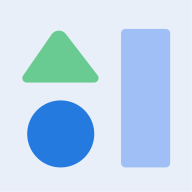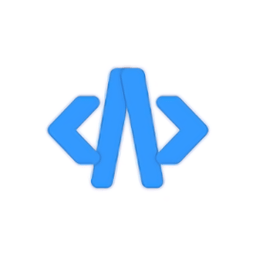遇到电脑提示错误代码651,应该如何快速解决?
当电脑连接网络时,有时会出现错误代码651的提示,这个错误通常与网络连接有关。错误代码651的出现意味着用户终端电脑与网通局端设备连接不通,可能是外部断线或设备出了问题。面对这种情况,用户不必过于紧张,因为有多种方法可以尝试解决这个问题。

首先,检查网络连接是最基本的一步。用户应该确保网络连接正常,包括检查网线是否插好、插头是否松动、网线是否损坏等。有时候,简单的物理连接问题就可能导致错误代码651的出现。如果检查后发现网络连接没有问题,那么可以尝试下一步。
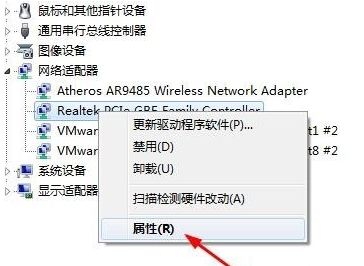
接下来,重新启动网络设备可能是一个有效的解决方法。网络设备包括路由器、调制解调器以及电脑本身。通过重启这些设备,可以确保它们都在正常工作状态。有时候,设备在长时间运行后可能会出现一些小故障,重启可以帮助恢复它们的正常工作。
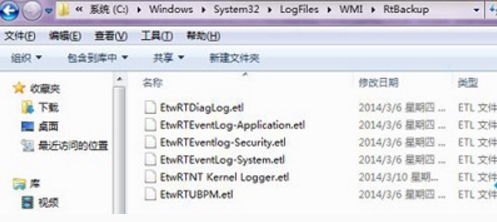
如果重启网络设备后问题依旧存在,那么用户可以考虑重置网络适配器。这可以通过控制面板来完成。具体步骤是:打开控制面板,点击“网络和共享中心”,然后选择“更改适配器设置”。在这里,用户可以看到网络适配器的列表,右键点击需要重置的网络适配器,选择“禁用”,然后再右键点击它,选择“启用”。这个过程相当于对网络适配器进行了一次重启,有时候可以解决网络连接问题。

另外,更新驱动程序也是一个值得尝试的方法。驱动程序是硬件设备和操作系统之间的桥梁,如果驱动程序过时或损坏,就可能导致设备无法正常工作。用户可以通过设备管理器来更新网络适配器的驱动程序。具体步骤是:打开设备管理器,找到网络适配器,右键点击它,选择“更新驱动程序”,然后选择自动搜索更新。系统会自动搜索并安装最新的驱动程序,这有助于解决网络连接问题。
有时候,防火墙或安全软件可能会阻止网络连接,导致错误代码651的出现。因此,用户可以尝试暂时禁用防火墙或安全软件,然后尝试重新连接网络。如果禁用后网络连接恢复正常,那么说明防火墙或安全软件可能是导致问题的原因之一。用户可以在确保安全的前提下,调整防火墙或安全软件的设置,允许网络连接。
如果以上方法都没有解决问题,那么用户可以尝试重新配置网络连接。具体步骤是:打开控制面板,点击“网络和共享中心”,然后选择“设置新的连接或网络”。按照向导的提示,重新配置网络连接。这个过程可以帮助用户恢复网络连接,解决错误代码651的问题。
除了以上方法,用户还可以考虑网卡驱动故障的可能性。网卡驱动问题是一个比较常见的导致网络连接错误的原因。用户可以通过设备管理器来检查网卡驱动是否正常。如果网卡驱动有问题,可以尝试禁用并重新启用网卡,或者卸载网卡驱动后让系统重新安装。这些操作有助于恢复网卡的正常工作,解决网络连接问题。
此外,日志文件的写入权限问题也可能导致错误代码651的出现。在某些情况下,如果系统日志文件(如WMI文件夹)的写入权限被禁止,就可能导致网络连接问题。用户可以通过修改文件夹的权限来解决这个问题。具体步骤是:找到WMI文件夹(路径为C:\Windows\System32\LogFiles\WMI),然后右键点击它,选择“属性”。在属性页面中,选择“安全”选项卡,然后点击“高级设置”。在高级属性页面中,选择“权限”选项卡,然后编辑当前用户的权限,勾选“完全控制”下的所有选项。修改完成后,点击确定并应用更改。这个操作可以帮助用户恢复对日志文件的写入权限,解决网络连接问题。
如果以上方法都无法解决问题,那么用户可能需要联系宽带网络提供商来寻求帮助。错误代码651可能是由于运营商网络调整或线路问题导致的。用户可以拨打宽带网络提供商的客服电话(如电信10000、联通10010、移动10086),然后转到人工服务,向客服人员说明问题。他们会帮助用户查找问题原因,并进行内部重置或维修。如果问题是由于线路故障导致的,他们会告知用户维修时间或进度。
在解决错误代码651的问题时,用户需要注意一些细节。首先,确保在进行任何操作之前备份重要数据,以防数据丢失。其次,在尝试各种解决方法时,要按照步骤逐一进行,不要跳过任何一步。最后,如果问题依旧无法解决,不要强行进行其他操作,以免损坏电脑硬件或软件。
总之,错误代码651是一个常见的网络连接问题,但并不意味着无法解决。用户可以通过检查网络连接、重启网络设备、重置网络适配器、更新驱动程序、调整防火墙和安全软件设置、重新配置网络连接、检查网卡驱动故障、修改日志文件写入权限以及联系运营商等方法来解决这个问题。在解决问题的过程中,用户需要保持耐心和细心,按照步骤逐一进行,相信最终能够成功恢复网络连接。
- 上一篇: 徐州社保缴费明细查询步骤详解
- 下一篇: 各种颜色所代表的含义与象征意义
-
 宽带连接报错651?快速解决指南!资讯攻略11-14
宽带连接报错651?快速解决指南!资讯攻略11-14 -
 宽带连接错误651解决方案:一键了解原因与修复方法资讯攻略11-13
宽带连接错误651解决方案:一键了解原因与修复方法资讯攻略11-13 -
 宽带连接错误651?一键解锁高效解决方案!资讯攻略10-29
宽带连接错误651?一键解锁高效解决方案!资讯攻略10-29 -
 轻松搞定!宽带651错误的解决方法大揭秘资讯攻略10-29
轻松搞定!宽带651错误的解决方法大揭秘资讯攻略10-29 -
 轻松解决!程序启动错误0xc0000142的解决办法资讯攻略11-11
轻松解决!程序启动错误0xc0000142的解决办法资讯攻略11-11 -
 轻松解决!本地连接无有效IP配置的解决方法资讯攻略11-14
轻松解决!本地连接无有效IP配置的解决方法资讯攻略11-14